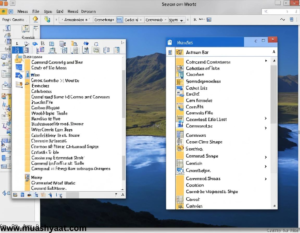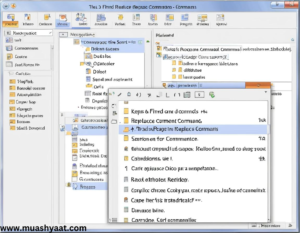ورڈپریس ⇐ ورڈ پروسیسر ایک ایسا سافٹ وئیر ہے جس کو دستاویزات کو بنانے محفوظ کرنے اور ان کو پرنٹ کرنے کیلئے استعمال کیا جاتا ہے ۔ ورڈ پروسیسر 1970 اور 1980ء کی دہائی میں مقبول ہوا جب الیکٹرک ٹائپ رائیٹر کے بنیادی تصور کو پروسینگ کے ساتھ ملادیا گیا۔ وقت کے ساتھ ساتھ اس میں جدت آگئی اور اس میں نئی خصوصیات کو متعارف کرایا گیا جن میں سے کچھ مندرجہ ذیل ہیں۔
- متن کا فونٹ اور سائز تبدیل کرنا
- ٹیبل بنانا
- صفحات کو نمبر دینا۔
- ہیڈر اور فوٹر
- متن کو تلاش کرنا
- موضوعات کی فہرست تیار کرنا
ورڈ پروسیسر کی اقسام
مختلف ادارے ورڈ پروسیسر کی تیاری میں مصروف ہیں۔ اور اس میں نئے فیچرز جدت کے ساتھ پیش کر رہے ہیں۔ مشہور ورڈ پروسیسر میں مندرجہ ذیل شامل ہیں ۔
- مائیکروسافٹ ورڈ پروسیسر
- ورڈ پیڈ
- ورڈپرفیکٹ
- ایپل ورڈ پروسیسر
ان میں سے مائیکرو سافٹ ورڈ پروسیسر زیادہ استعمال ہوتا ہے۔
ورڈ پراسیسر کی خصوصیات
ورڈ پراسیسر کی خصوصیات درج ذیل ہیں
انسرٹ
انسرٹ موڈ میں کر سر کو مطلوبہ جگہ پر رکھ کرنا ٹا ئپنگ شروع کرنے پر دستاویز میں ٹیکسٹ کا اضافہ ہو جاتا ہے۔
فائنڈ اور ریپلیس
فائنڈ اور سرچ کمانڈ کے ذریعے آپ اپنی دستاویز میں موجود کسی لفظ جملے یا عدد کو ڈھونڈ سکتے ہیں ۔ کمانڈ کے ذریعے آپ اپنی دستاویز میں موجود کسی لفظ یا جملے کو کسی دوسرے لفظ یا جملے سے خود بخود بدل سکتے ہیں۔
کٹ کاپی اور پیسٹ
ٹیکسٹ کے جس حصے کو آپ ہٹانا یا کاپی کرنا چاہتے ہیں اسے سلیکٹ نمایاں کیجئے۔ ۔ پھر منتخب حصے کو ٹیکسٹ سے ہٹانے کیلئے کیجئے یا اسے ہٹائے بغیر منتخب کرنے کیلئے کاپی کمانڈ استعمال کیجئے اب آپ اسے اسی یا کسی اور دستاویز میں جہاں چاہیں جتنی مرتبہ چاہیں پیسٹ کر سکتے ہیں ۔ ایک مرتبہ کلپ بورڈ میں آنے کے بعد انہیں حسب ضرورت بعد میں بھی پیسٹ کر سکتے ہیں۔
ہجے گرائمر کی پڑتال اور مترادف الفاظ
سپل چیکر سپیلنگ کی پڑتال کرتا ہے، صحیح سپیلنگ والے الفاظ کی فہرست بناتا ہے اور غلط سپیلنگ کی جگہ صحیح سپیلنگ کی سہولت مہیا کرتا ہے ۔ یہ غلط گرامر نا مکمل یا بہت طویل جملوں کی نشاندہی کرتا ہے۔ اگر آپ کو موزوں لفظ کی تلاش ہے تو سکرین پر پر جائیے وہاں آپ کو مناسب اور متبادل الفاظ مل جائیں گے۔
دستاویزات کو خود بخود محفوظ کرنا
ہر دس (10) منٹ کے بعد ورڈ آپ کی دستاویز کو خود بخود محفوظ کر لیتا ہے اس فیچر تک رسائی کیلئے مینو بار سے اور پھر کا انتخاب کیجئے اور ڈائیلاگ باکس میں منتخب کیجئے ۔
اخراج
جب آپ اپنا کام ختم کرلیں تو باہر نکلنے سے پہلے اسے محفوظ کیجئے۔ بصورت دیگر دستاویز میں تبدیلیاں محفوظ کرنے سے متعلق ورڈ آپ سے رائے طلب کرے گا۔ آپ پروگرام سے کلوز بٹن یا فائل ڈراپ ڈاؤن مینولسٹ سے کمانڈ استعمال کر کے باہر آسکتے ہیں۔
ورڈ پروسیسرپروگرام
ورڈ پروسیسر کے استعمال کو سمجھنے سے پہلے آپ کو اس کے اجزاء کے بارے میں معلوم ہونا چاہیے۔ جو درج ذیل ہیں
ٹائٹل بار
یہ ونڈو کی بالا ترین پٹی یا بار ہے جس کے بائیں طرف کنٹرول آئیکون ہے۔ کنٹرول آئیکون کے بعد پروگرام یا دستاویز کا نام ہے ۔ ٹائٹل بار کے دائیں طرف پروگرام کو مختصر بحال یا بند کرنے والے بٹن ہیں ۔ بٹن پر کر اس کا نشان ہوتا ہے کہ اس پر ایک مرتبہ کلک کرنے سے ونڈو بند ہو جاتی ہے۔
مینو بار
ونڈو کی دوسری پٹی پر ایم ایس ورڈ کی کمانڈ ایک گروپ کی صورت میں موجود ہوتی ہے ۔ مینو بار پرورڈ کی نوکمانڈز ہیں یعنی ونڈو فائل ایڈیٹ ویو انسرٹ فورمیٹ ٹولز ٹیبل اور ہیلپ مینو بار آپشن پر کسی کمانڈ کو ایک مرتبہ کلک کرنے پر اس کمانڈ سے متعلق لسٹ ظاہر ہو جاتی ہے۔ لسٹ کو ظاہر کرنے کا ایک دوسرا طریقہ اے ایل ٹی کی اور مینو ہوگا۔ کمانڈ میں خط کشیدہ حرف کو اکٹھے دبانا ہے۔ مثلاً فائل ڈراپ ڈاؤن مینولسٹ دیکھنے کیلئے اے ایل ٹی اور ایف دبائیں۔ فائل ڈراپ مینو ظاہر ہوگا جو منتخب کی جانے والی مزید متعلقہ کمانڈز کا حامل ہوتا ہے ۔ اگر آپ کوئی بھی کمانڈ منتخب کرنا نہیں چاہتے تو پوائنٹر کو خالی جگہ میں ایک مرتبہ کلک کریں۔
ٹول بار
ا گرآپ نے اپنی ورڈ سکرین کو کسٹمائز نہیں کیا تو آپ بٹنوں کی صورت میں مینو بار کے نیچے سٹینڈرڈ اور فارمیٹنگ ٹول بار دیکھیں گے۔ آپ کو بٹنوں کے نام اوران کے فنکشن یاد رکھنے کی ضرورت نہیں۔ آپ کسی بھی ٹول بار بٹن پر اشارہ کیجئے اور اس وقت تک توقف کیجئے جب تک کہ ایک ٹوپ ٹپ لیبل بمع بٹن کے نام ظاہر نہیں ہو جاتا سٹینڈرڈ ٹول بارل میں بہت سے ٹول شامل ہوتے ہیں۔ یہ ٹول فائل مینجمنٹ اور تدوینی ایڈیٹنگ کمانڈ ز تک رسائی مہیا کرتے ہیں۔
پیمانہ
ٹول بار کے نیچے پیمانوں کی پٹیاں ظاہر ہوتی ہیں ۔ ایک میں افقی پیمانه دکھایا گیا ہے جبکہ دوسرا عمودی پیمانه ہے جو ونڈو کے کام کرنے کے علاقہ کے بائیں طرف ہوتا ہے۔ دونوں پیمانوں کی سکیل انچوں میں ہے۔
افقی سکرول بار
باریں ونڈو سے بڑی دستاویز کو عمودی اور افقی طور پر حرکت دینے کیلئے دو طرح کی سکرول باریں استعمال کی جاتی ہیں عمودی بار دائیں طرف افقی سکرول بار ونڈو ورکنگ ایریا کے نیچےہوتی ہے۔
سٹیٹس بار
سٹیٹس بار ا پیلی کیشن ونڈو کے نیچے اور ٹاسک بار کے اوپر واقعہ ہوتی ہے۔ اسی پٹی پر آپ کو سٹیٹس یا موڈ اور دیگر کار آمد انفارمیشن نظر آئیں گی۔
کسی دستاویز کو ایڈٹ کرنا
کسی دستاویز میں ترمیم ایڈیٹنگ کہلاتی ہے۔ اس کی کچھ خصوصیات درج ذیل ہیں
انسرٹ
انسرٹ موڈ میں کر سر کو مطلوبہ جگہ پر رکھ کر ٹائپنگ شروع کرنے پر دستاویز میں ٹیکسٹ کا اضافہ ہو جاتا ہے۔
فائنڈ اور ریپلیس
فائنڈ اور ریپلیس کمانڈ کے ذریعے آپ اپنی دستاویز میں موجود کسی لفظ جملے یا عد د کو ڈھونڈسکتے ہیں۔ اس کے علاوہ ریپلیس کمانڈ کے ذریعے آپ اپنی دستاویز میں موجود کسی لفظ یا جملے سے خود بخود بدل سکتے ہیں۔
کٹ کاپی اور پیسٹ
ٹیکسٹ کے جس حصے کو آپ ہٹانا یا کاپی کرنا چاہتے ہیں اسے سلیکٹ ( نمایاں ) کیجئے ۔ پھر منتخب حصے کو ٹیکسٹ سے ہٹانےکیلئے کٹ کمانڈ استعمال کیجئے یا اسے ہٹائے بغیر منتخب کرنے کیلئے کاپی کمانڈ استعمال کیجئے ۔ اب آپ اسے اسی یا کسی اور دستاویز میں جہاں چاہیں جتنی مرتبہ چاہیں پیسٹ کر سکتے ہیں ۔ ایک مرتبہ کلپ بورڈ میں آنے کے بعد انہیں حسب ضرورت بعد میں بھی پیسٹ کر سکتے ہیں ۔
ہجےگرائمر کی پڑتال اور مترادف الفاظ
سپیل چیکر سپیلنگ کی پڑتال کرتا ہے، صحیح سپیلنگ والے الفاظ کی فہرست بناتا ہے اور غلط سپیلنگ کی جگہ صحیح سپیلنگ کی سہولت مہیا کرتا ہے ۔ یہ غلط گرامر نامکمل یا بہت طویل جملوں کی نشاندہی کرتا ہے۔ اگر آپ کو موزوں لفظ کی تلاش ہے تو سکرین پر تھیشر پر جائے وہاں آپ کو مناسب اور متبادل الفاظ مل جائیں گے۔
دستاویزات کو خود بخود محفوظ کرنا
ہر دس (10) منٹ کے بعد ورڈ آپ کی دستاویز کو خود بخود محفوظ کر لیتا ہے۔ اس فیچر تک رسائی کیلئے مینو بار سے ٹولز اور پھر اوپشنز کا انتخاب کیجئے اور ڈائیلاگ باکس میں سیو ٹیب منتخب کیجئے۔
اخراج
جب آپ اپنا کام ختم کر لیں تو باہر نکلنے سے پہلے اسے محفوظ کیجیے ۔ بصورت دیگر دستاویز میں تبدیلیاں محفوظ کرنے سے متعلق ورڈ آپ سے رائے طلب کرے گا۔ آپ پروگرام سے کلوزبٹن یا فائل ڈراپ ڈاؤن مینولسٹ سے ایکسٹ کمانڈ استعمال کر کے باہر آسکتے ہیں ۔
ہم أمید کرتے ہیں آپ کو “ورڈپریس“ کے بارے میں مکمل آگاہی مل گئی ہوگی۔۔۔
👈🏻مزید معلومات کیلئے ہمارے اس لنک پر کلک کریں
ہماری ویب سائٹ پر آنے کیلئے شکریہ
…………. ورڈپریس …………